win10系统自带FPS显示流程是按 Win + G 组合键,可以快速调出XBOX Bar。用户账户控制窗口,你要允许此应用对你的设备进行更改吗?点击是即可。再按 Win + G 组合键,将“性能”,这个模块
win10系统自带FPS显示流程是按 Win + G 组合键,可以快速调出XBOX Bar。用户账户控制窗口,你要允许此应用对你的设备进行更改吗?点击是即可。再按 Win + G 组合键,将“性能”,这个模块拖拽到合适的位置,点击“锁定”将其固定到桌面上即可。
win10系统自带FPS显示流程相关推荐:win10只狼存档复制方法

1、按 Win + G 组合键,可以快速调出XBOX Bar。
2、将“性能”这个模块,切换到“FPS”,然后点击“请求访问权限” 。
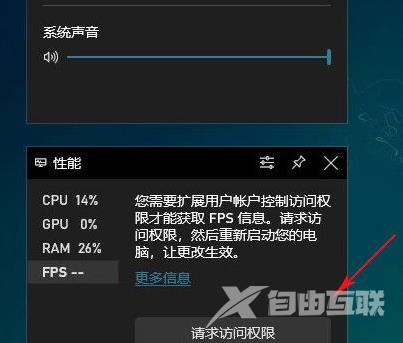
3、用户账户控制窗口,你要允许此应用对你的设备进行更改吗?点击是即可。
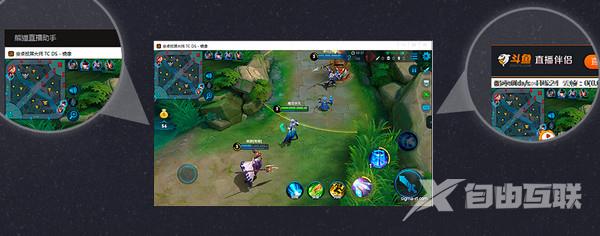
4、接下来,还要重启电脑。
5、再按 Win + G 组合键,将“性能”,这个模块拖拽到合适的位置,点击“锁定”将其固定到桌面上。

6、再打开游戏,切换到FPS,就可以正常开始监测了。

